Möglichkeiten zum Deaktivieren von „Mein iPhone suchen“ ohne Kennwort
„Mein iPhone suchen“ ist eine Funktion, die Benutzern hilft, ihre Geräte zu orten, falls sie verloren gehen oder gestohlen werden. Diese Funktion ist auf allen Apple-Geräten mit iOS 5 oder neueren Versionen verfügbar und kann über iCloud aufgerufen werden. Darüber hinaus kann sie Ihnen helfen, unbefugten Zugriff auf vertrauliche Informationen wie E-Mails, Kontakte, Fotos und mehr zu verhindern. Es kann jedoch Situationen geben, in denen Sie die Funktion „Mein iPhone suchen“ deaktivieren möchten. Denken Sie jedoch daran, dass ein Nachteil der Deaktivierung von „Mein iPhone suchen“ darin besteht, dass Sie Ihr iPhone nicht mehr über iCloud orten können. Was bedeutet das? Das bedeutet, dass Sie Ihr Gerät nicht aus der Ferne löschen oder sperren können. Glücklicherweise sind Sie bei diesem Artikel gelandet, da er verschiedene Methoden zur Verfügung stellt, wie Sie dies tun können. „Mein iPhone suchen“ ohne Passwort deaktivierenMit diesen Methoden sind ihre Vorteile und Einschränkungen verbunden.
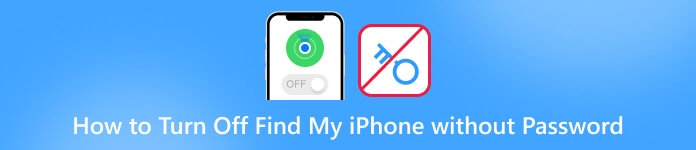
In diesem Artikel:
- Teil 1. Beste Möglichkeit, „Mein iPhone suchen“ ohne Passwort zu deaktivieren
- Teil 2. So entfernen Sie die Funktion „Wo ist?“ über die DNS-Umgehung [iOS 8 bis 10]
- Teil 3. Deaktivieren Sie die Funktion „Wo ist?“, indem Sie Ihr iCloud-Konto löschen [nur iOS 7]
- Teil 4. So deaktivieren Sie „Mein iPhone suchen“ ohne Kennwort unter iOS 12
- Teil 5. Häufig gestellte Fragen zum Deaktivieren von „Mein iPhone suchen“
Teil 1. Beste Möglichkeit, „Mein iPhone suchen“ ohne Passwort zu deaktivieren
Sie können „Mein iPhone suchen“ nicht ohne Passwort deaktivieren? Hier ist iPassBye! imyPass iPassBye ist ein leistungsstarkes Tool, das die Funktion „Mein iPhone suchen“ umgeht, ohne dass ein Passwort erforderlich ist. Es ist der beste iCloud-Entsperrdienst und bietet eine sichere und zuverlässige Lösung, um „Mein iPhone suchen“ ohne Passwort zu deaktivieren. Darüber hinaus können alle Probleme, die aufgrund der iCloud-Aktivierungssperre auftreten, mit iPassBye gelöst werden. Diese Probleme sind der Bildschirm im verlorenen Modus, die Sperre auf dem Besitzerbildschirm usw. Darüber hinaus hat iPassBye gegenüber den anderen Methoden den Vorteil, dass es eine Erfolgsquote von 100% bietet und keine technischen Fähigkeiten oder komplizierten Schritte erfordert. Sie können sich die Anleitung unten ansehen und ihr folgen, um zu erfahren, wie Sie iPassBye verwenden.
Schritt 1 Laden Sie iPassBye herunter und installieren Sie es
Beginnen wir mit dem Besuch der offiziellen Website von iPassBye oder mit einem Klick auf den Download Klicken Sie unten auf die Schaltfläche, um das Tool zu erhalten, und fahren Sie dann mit der Installation des Tools auf Ihrem Computer fort. Folgen Sie anschließend allen Installationsanweisungen, um das Programm erfolgreich zu installieren.
Schritt 2 Verbinden Sie Ihr iPhone mit Ihrem Computer
Nehmen Sie nun Ihr USB-Kabel und verbinden Sie Ihr iOS-Gerät mit Ihrem PC. Lassen Sie die Software dann Ihr Gerät erkennen. Klicken Sie einfach auf Vertrauen Klicken Sie auf Ihrem iPhone, wenn Sie dazu aufgefordert werden. Sobald die Verbindung hergestellt ist, klicken Sie auf die Anfang Schaltfläche, um die Umgehung der Aktivierungssperre zu bestätigen.

Schritt 3 Jailbreak für iOS-Geräte prüfen
Stellen Sie als Nächstes sicher, dass Sie Ihr iPhone bereits gejailbreakt haben. Wenn Sie nicht wissen, wie das geht, können Sie auf das iOS Jailbreaking-Tutorial Klicken Sie auf die Schaltfläche, um den Vorgang zu erfahren. Tippen Sie anschließend auf die Nächste Schaltfläche und fahren Sie mit dem letzten Schritt fort.
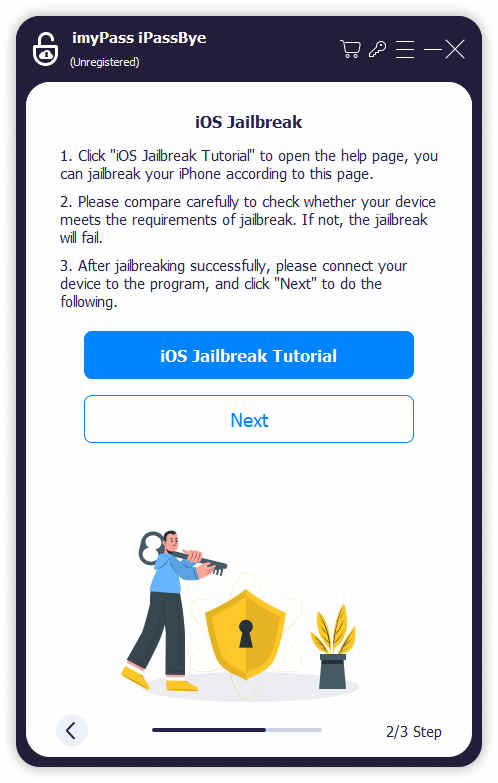
Schritt 4 Deaktivieren Sie „Mein iPhone suchen“
Nach dem Jailbreak Ihres iPhones werden auf dem nächsten Bildschirm die Geräteinformationen angezeigt. Überprüfen Sie die Informationen noch einmal und klicken Sie auf Beginnen Sie mit der Umgehung der Aktivierung Schaltfläche. Dann müssen Sie nur ein paar Minuten warten, um die Funktion „Mein iPhone suchen“ zu deaktivieren.
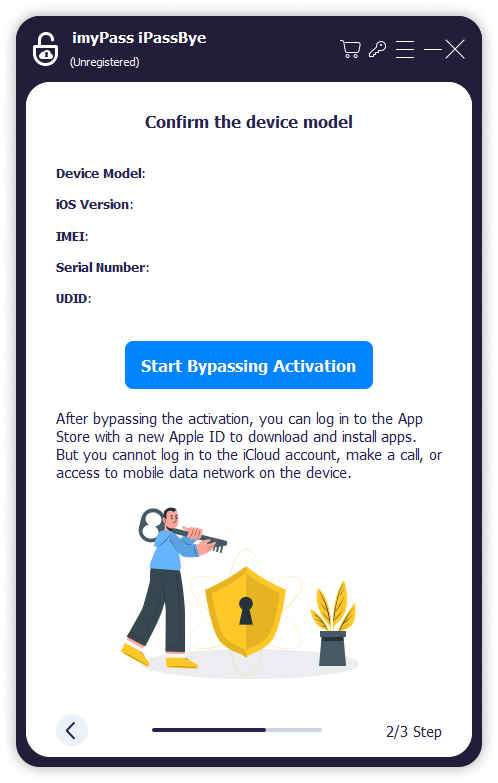
Teil 2. So entfernen Sie die Funktion „Wo ist?“ über die DNS-Umgehung [iOS 8 bis 10]
Ältere Versionen von iOS, wie iOS 8 bis iOS 10, weisen eine erhebliche Schwachstelle auf, die es jedem ermöglicht, „Mein iPhone suchen“ ohne Kennwort zu deaktivieren. Wenn auf Ihrem iOS-Gerät also noch eine dieser Versionen läuft und Sie noch aktualisieren müssen, können Sie es deaktivieren, indem Sie den DNS-Server auf einen der Server ändern, die den Exploit unterstützen. Sie brauchen dafür keinen Computer – ändern Sie einfach die DNS-Server, wenn Sie sich auf Ihrem iPhone mit einem Wi-Fi-Netzwerk verbinden. Wie deaktivieren Sie „Mein iPhone suchen“ ohne Kennwort für iOS 8 bis 10? Sehen Sie sich die folgenden Schritte an.
Zuerst müssen Sie den Einstellungen App Ihres iPhones und suchen Sie in der Optionsliste nach der WLAN-Option.
Tippen Sie dann auf das Informationssymbol, unter dem Ihr iPhone mit dem WLAN-Netzwerk verbunden ist. Dadurch wird ein Fenster geöffnet, in dem Sie die DNS-Server bearbeiten können.
Tippen Sie anschließend auf das DNS konfigurieren auf dem nächsten Bildschirm und geben Sie eine entsprechende IP-Adresse ein.
104.155.28.90 für die USA
104.154.51.7 für Europa
78.100.17.60 für Asien
Schließlich können Sie die Funktion „Mein Gerät suchen“ ohne Kennwort deaktivieren.
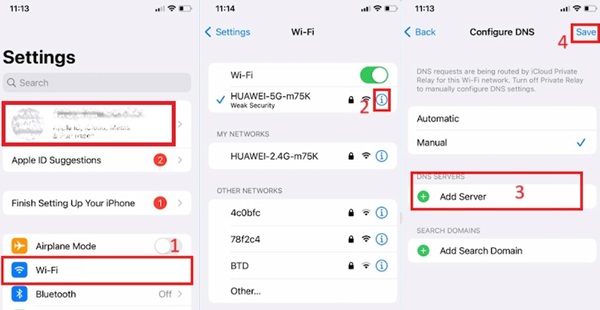
Teil 3. Deaktivieren Sie die Funktion „Wo ist?“, indem Sie Ihr iCloud-Konto löschen [nur iOS 7]
Diese Methode funktioniert nur für iOS-Geräte, auf denen die Version iOS 7 läuft. Wenn Sie also ein iOS 7-Gerät verwenden und „Mein iPhone suchen“ deaktivieren möchten, wenn Sie das Passwort vergessen haben, müssen Sie die folgenden Schritte ausführen:
Suchen Sie in den iPhone-Einstellungen nach iCloud Abschnitt und klicken Sie darauf. Scrollen Sie dann nach unten und wählen Sie die Option „Konto löschen“.
Sobald Sie fertig sind, wird auf Ihrem Bildschirm ein Popup-Fenster angezeigt. Sie werden aufgefordert, Ihr Passwort einzugeben. Denken Sie jedoch daran, dies nicht zu tun. Schalten Sie stattdessen Ihr Gerät aus.
Schalten Sie Ihr Telefon nach einer Weile wieder ein und wiederholen Sie den Vorgang zum Löschen Ihres iCloud-Kontos. Das war’s. Sie haben die Funktion „Mein iPhone suchen“ erfolgreich deaktiviert, ohne dass Sie Ihr Passwort eingeben müssen.
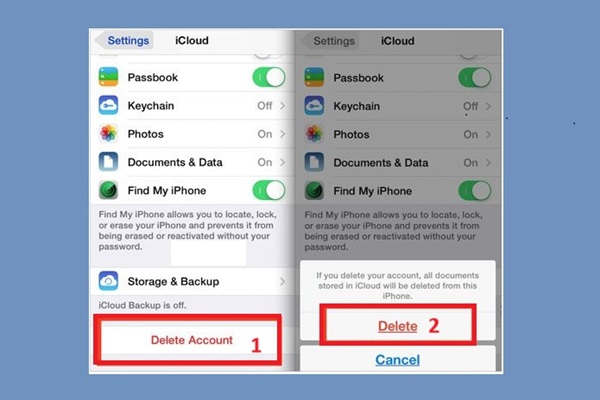
Teil 4. So deaktivieren Sie „Mein iPhone suchen“ ohne Kennwort unter iOS 12
Die letzte Methode, die wir Ihnen vorstellen, funktioniert nur unter iOS 12. Sie können die folgenden Schritte ausführen, um „Mein iPhone suchen“ ohne Kennwort zu deaktivieren:
Öffne das Einstellungen App auf Ihrem iPhone und suchen Sie die iCloud-Option. Anschließend werden Sie nach Ihrem Passwort gefragt. Geben Sie einfach ein zufälliges Passwort ein und klicken Sie auf die Schaltfläche „Fertig“.
Sie erhalten nun den Hinweis, dass Ihr Passwort falsch ist. Brechen Sie die Abfrage ab und Sie gelangen zurück zu den iCloud-Einstellungen.
Gehen Sie zum Konto Option, löschen Sie die Beschreibung und tippen Sie auf die Erledigt Schaltfläche. Die Hauptseite der iCloud wird erneut angezeigt und Sie werden feststellen, dass „Mein iPhone suchen“ automatisch deaktiviert wurde.
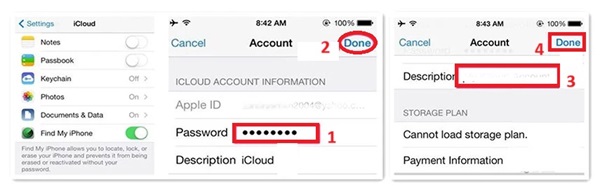
Weiterführende Literatur:
FAQs.
-
Was passiert, wenn ich „Mein iPhone suchen“ deaktiviere?
Wenn Sie „Mein iPhone suchen“ deaktivieren, können Sie Ihr Gerät nicht orten, es nicht in den Modus „Verloren“ versetzen oder es über iCloud.com aus der Ferne löschen. Darüber hinaus wird durch das Deaktivieren von „Mein iPhone suchen“ die Aktivierungssperre deaktiviert, die eine zusätzliche Sicherheitsebene gegen Diebstahl bietet.
-
Wie schalte ich „FindMy iPhone“ mit einer gesperrten Apple-ID aus?
Wenn Sie „Mein iPhone suchen“ mit einer gesperrten Apple-ID deaktivieren müssen, können Sie sich mit der gesperrten ID bei iCloud.com anmelden, „Mein iPhone suchen“ auswählen und dann auf „Alle Geräte“ klicken. Wählen Sie dort das Gerät aus, das Sie entfernen möchten, und klicken Sie auf „Aus Konto entfernen“.
-
Wie schalte ich „Mein iPhone suchen“ aus, ohne auf mein Telefon zuzugreifen?
Wenn Sie „Mein iPhone suchen“ deaktivieren möchten, ohne auf Ihr Telefon zuzugreifen, können Sie dies über iCloud.com tun. Melden Sie sich bei iCloud.com an, wählen Sie „Mein iPhone suchen“ und klicken Sie auf „Alle Geräte“. Wählen Sie das Gerät aus, das Sie entfernen möchten, und klicken Sie auf „Aus Konto entfernen“. Sie müssen Ihre Apple-ID und Ihr Passwort eingeben, um die Aktion zu bestätigen.
Fazit
Wie oben dargestellt, bieten wir fünf Methoden an, wie man Deaktivieren Sie „Mein iPhone suchen“ ohne Passwort. Die anderen vier Methoden funktionieren jedoch nicht auf anderen iOS-Versionen. Glücklicherweise gibt es iPassBye, mit dem Sie alle iCloud-Aktivierungen für Ihre iPhone-Geräte entsperren können. Wählen Sie die Methode zur Reparatur Ihres Geräts mit Bedacht aus und stellen Sie immer sicher, dass Sie legitime und vertrauenswürdige Quellen verwenden, um Ihr Gerät und Ihre persönlichen Daten keinem Risiko auszusetzen.
Heiße Lösungen
-
iOS entsperren
- Überprüfung der kostenlosen iCloud-Entsperrdienste
- Umgehen Sie die iCloud-Aktivierung mit IMEI
- Mosyle MDM von iPhone und iPad entfernen
- Entfernen Sie support.apple.com/iphone/passcode
- Überprüfung des Checkra1n iCloud Bypass
- Umgehen Sie den Passcode für den iPhone-Sperrbildschirm
- So jailbreaken Sie das iPhone
- iPhone ohne Computer entsperren
- Auf den Besitzer gesperrtes iPhone umgehen
- iPhone ohne Apple-ID-Passwort auf Werkseinstellungen zurücksetzen
-
iOS-Tipps
-
Android entsperren
- So erkennen Sie, ob Ihr Telefon entsperrt ist
- Entsperren Sie den Samsung-Telefonbildschirm ohne Passwort
- Mustersperre auf Android-Gerät entsperren
- Überprüfung der Direktfreischaltungen
- So entsperren Sie das OnePlus-Telefon
- OEM entsperren und ausgegraute OEM-Entsperrung beheben
- So entsperren Sie ein Sprint-Telefon
-
Windows-Passwort

